
Ось як знайти ваш UDID iPhone 13, Міні 13 iPhone, iPhone 13 Pro та iPhone 13 Pro Max пристрій. Виконайте відповідні дії, і ви, безсумнівно, отримаєте свій UDID свого телефону без будь-яких проблем.
Як знайти UDID iPhone 13, 13 Mini & iPhone 13 Pro, Макс на Mac без iTunes
Крок 1: Підключіть свій iPhone до Mac
Крок 2: Натисніть на Логотип Apple у верхньому лівому меню панелі, а потім виберіть про цей Mac варіант.
Крок 3: Натисніть на Системний звіт та через USB
Крок 4: Зараз під Шина USB 3.0, ви побачите всі пристрої USB, підключені до вашого Mac, включаючи iPhone.
Крок 5: Зі списку виберіть свій iPhone у нижній частині вікна, тепер скопіюйте значення поруч із міткою серійного номера. Ви повинні вставити номер у будь-який додаток для нотаток. Вам потрібно буде додати a '-' після восьмої цифри порядкового номера.
Наприклад, якщо ваш серійний номер iPhone 123466799WBCD, він тепер виглядатиме так: 12346679-9WBCD.
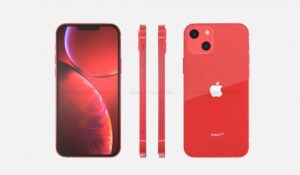
Як знайти UDID iPhone 13, 13 Mini та iPhone 13 Pro без комп’ютера
Крок 1: До udid.io на вашому iPhone за допомогою Браузер Safari.
Крок 2: Натисніть на Торкніться, щоб знайти UDID варіант. Після цього переконайтеся, що ви дозволили веб-сайту завантажити файл конфігурації, коли з’явиться запит.
Крок 3: Тепер іди до Налаштування -> Загальне -> профіль -> Отримайте свій UDID.
Крок 4: Торкніться інсталяції, розташованої у верхньому правому куті. Введіть пароль свого iPhone для підтвердження.
Крок 5: Після встановлення ви будете автоматично переспрямовані у вікно Safari, яке відобразить UDID вашого iPhone разом із назвою продукту, номером збірки iOS та серійним номером.
Тепер ви можете скопіювати UDID або зробіть його скріншот для довідки. Після завершення обов’язково видаліть профіль зі свого iPhone.
Як знайти UDID iPhone 13, iPhone 13 Pro в Windows
Користувачі ПК з Windows також можуть знайти свій UDID iPhone 13, iPhone 13 Pro користуючись iFunbox інструмент. Однак, щоб скористатися цим, ви повинні встановити або оновити iTunes на своєму ПК, щоб він виявив ваш iPhone.
iFunbox несумісний із більшістю антивірусів, тому радимо наразі вимкнути будь-який антивірус, який є на комп’ютері. Потім увімкніть його, коли знайдете свій UDID свого iPhone 12 або iPhone 13 Pro за допомогою iFunbox.
Це все. Сподіваємося, ця стаття буде для вас корисною та допоможе вам знайти свій iPhone 13 Код UDID без проблем.





Коментарі (1)